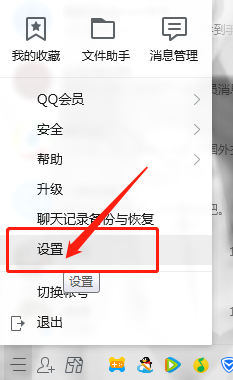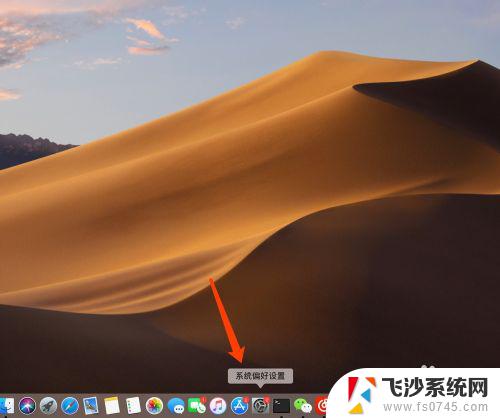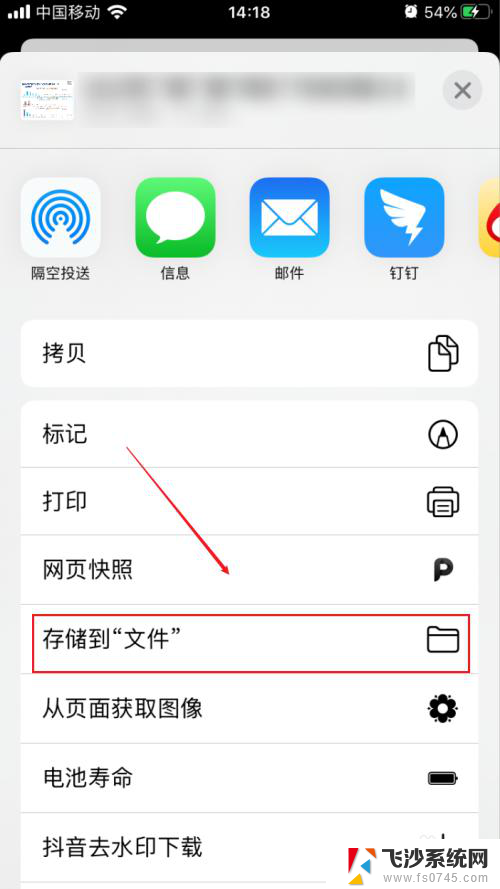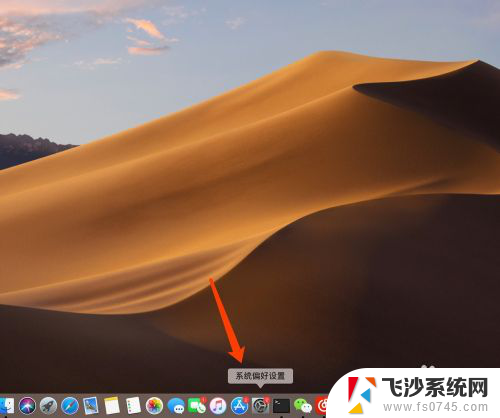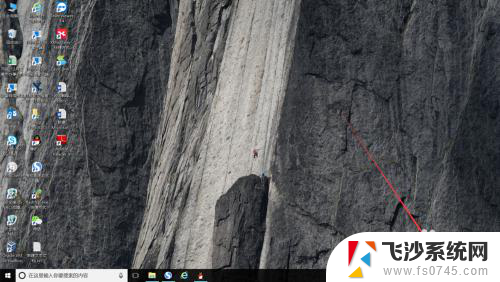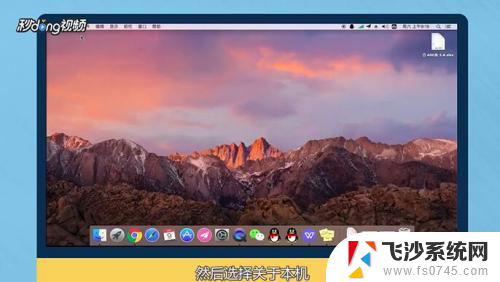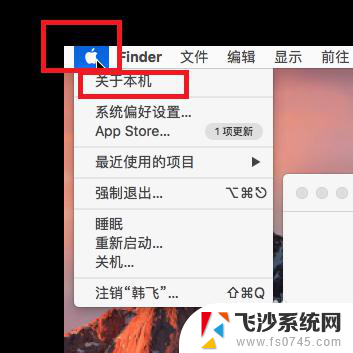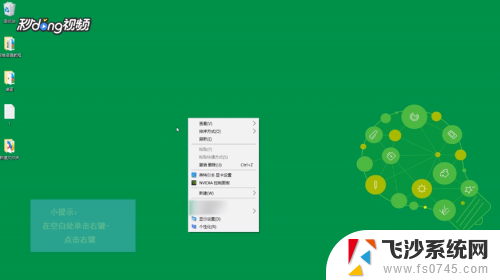mac 我的电脑 在苹果电脑上如何查看我的电脑存储空间
更新时间:2024-02-10 15:58:12作者:xtliu
苹果电脑(Mac)是一款功能强大的电脑,而在日常使用中我们经常需要了解自己电脑的存储空间情况,如何在Mac上查看自己的电脑存储空间呢?事实上Mac提供了简便的方法来查看存储空间的使用情况,帮助我们更好地管理和优化电脑的存储。接下来我们将介绍几种简单的方法,帮助您快速了解和掌握自己Mac电脑的存储情况。
步骤如下:
1.finder就是Mac上的我的电脑,点击dock第一个图标。即可把它打开。
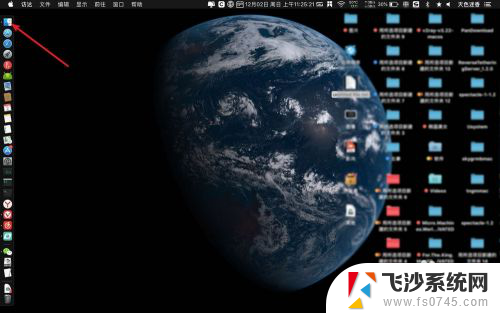
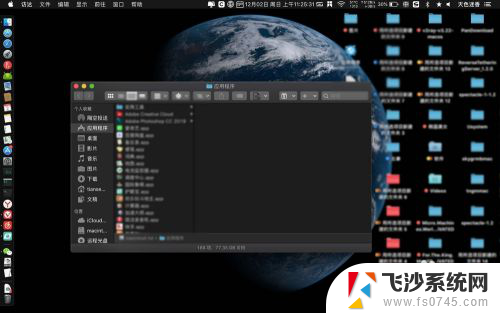
2.或点击文件,点击新建访达窗口,那么也可以打开我的电脑。
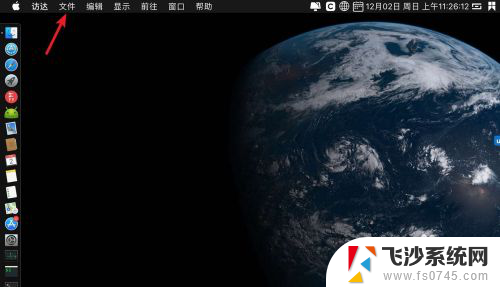
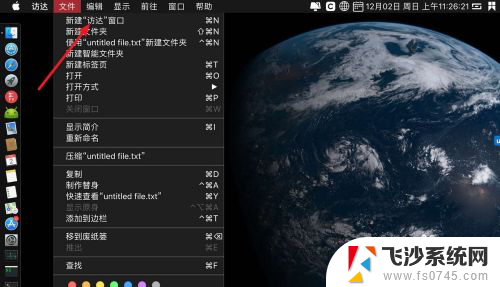
3.如下图,就是打开了我的电脑状态了。
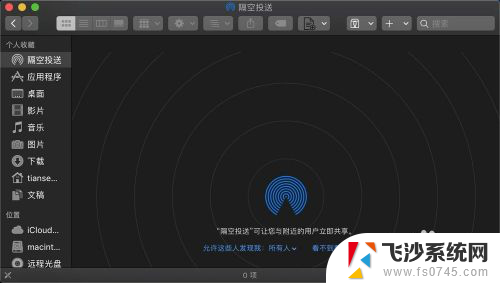
4.当然了你要打开几个磁盘的,点击前往。前往有个菜单,点击菜单上的电脑。
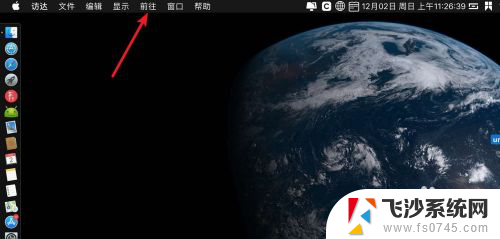
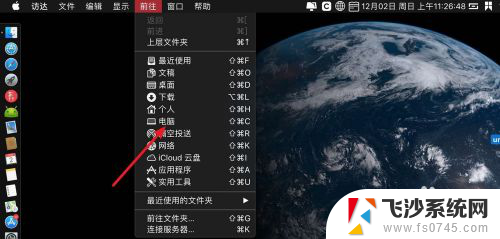
5.点击这个铁灰色的磁盘图标,那么就可以打开所有的目录。相当于我的电脑或者是win上计算机。
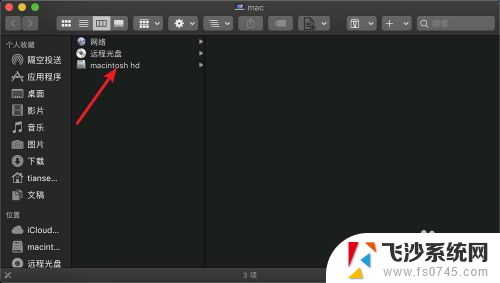
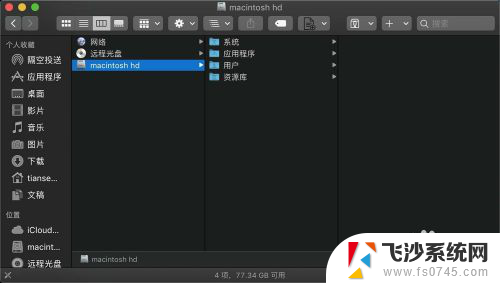
以上是我的电脑的全部内容,如果有需要的用户,可以根据我的步骤进行操作,希望对大家有所帮助。